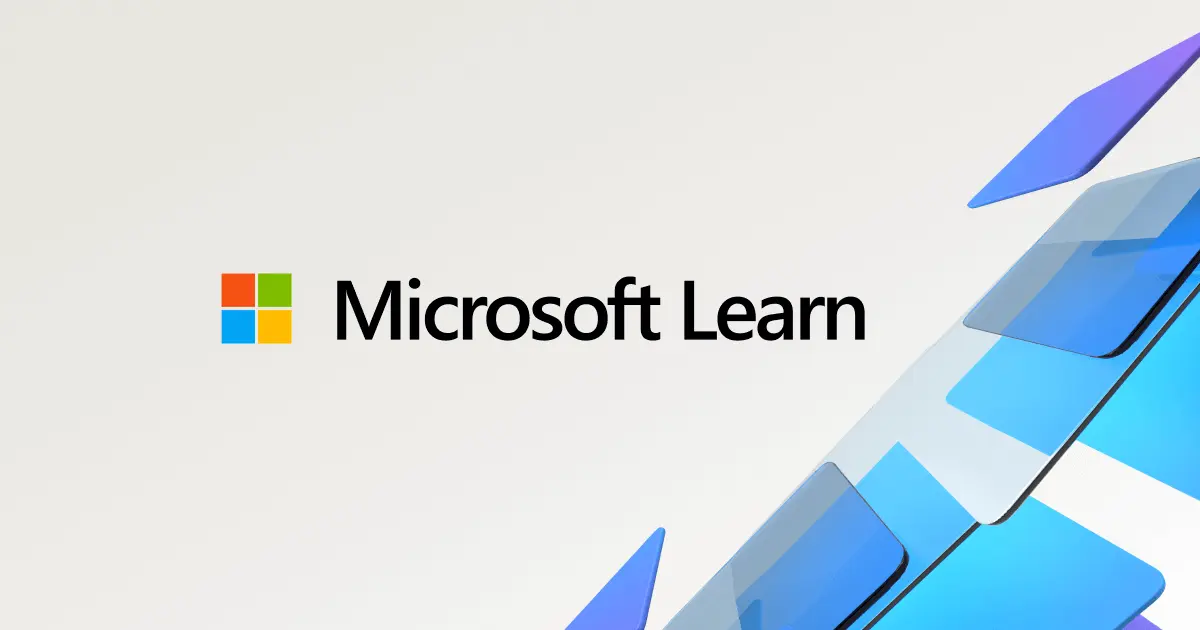La pantalla principal de Windows se llama escritorio. Es el área de trabajo del usuario donde se encuentran los accesos directos a programas y archivos, así como la barra de tareas que proporciona acceso rápido a diferentes funciones del sistema operativo.

Partes principales del escritorio de Windows
El escritorio de Windows está compuesto por varias partes importantes:
- Área de trabajo: Es el espacio en la pantalla donde los usuarios pueden realizar su trabajo, almacenar programas, documentos y accesos directos.
- Botón Iniciar: Es el punto de acceso para todos los programas y lugares especiales de Windows, como Documentos, Imágenes, Música, Juegos, Panel de control, entre otros. También muestra las listas más recientemente usadas para un acceso rápido a programas y documentos utilizados recientemente.
- Barra de tareas: Es el punto de acceso para ejecutar programas con presencia en el escritorio. Contiene los botones de los programas abiertos actualmente y permite cambiar rápidamente entre ellos. También muestra la hora y otras notificaciones del sistema.
- Área de notificación: Es un origen temporal de notificaciones y estado del sistema, así como un punto de acceso para características relacionadas con el sistema y programas que no tienen presencia en el escritorio.
Funcionamiento del escritorio de Windows 10
En Windows 10, cada vez que inicias sesión en un computador, se abre el escritorio de ese sistema operativo. En el escritorio de Windows 10, encontrarás los accesos directos a las aplicaciones y la barra de tareas en la parte inferior de la pantalla.
Si deseas agregar accesos directos al escritorio, puedes hacerlo arrastrando el ícono del programa o la aplicación hacia el escritorio. Esto te permitirá acceder a ellos de manera más rápida y sencilla.
Si tienes varios íconos en el escritorio y deseas organizarlos, puedes hacer clic derecho en el escritorio y seleccionar la opción ordenar por. Esto te permitirá ordenar los íconos por nombre, tamaño, tipo de elemento o fecha de modificación.
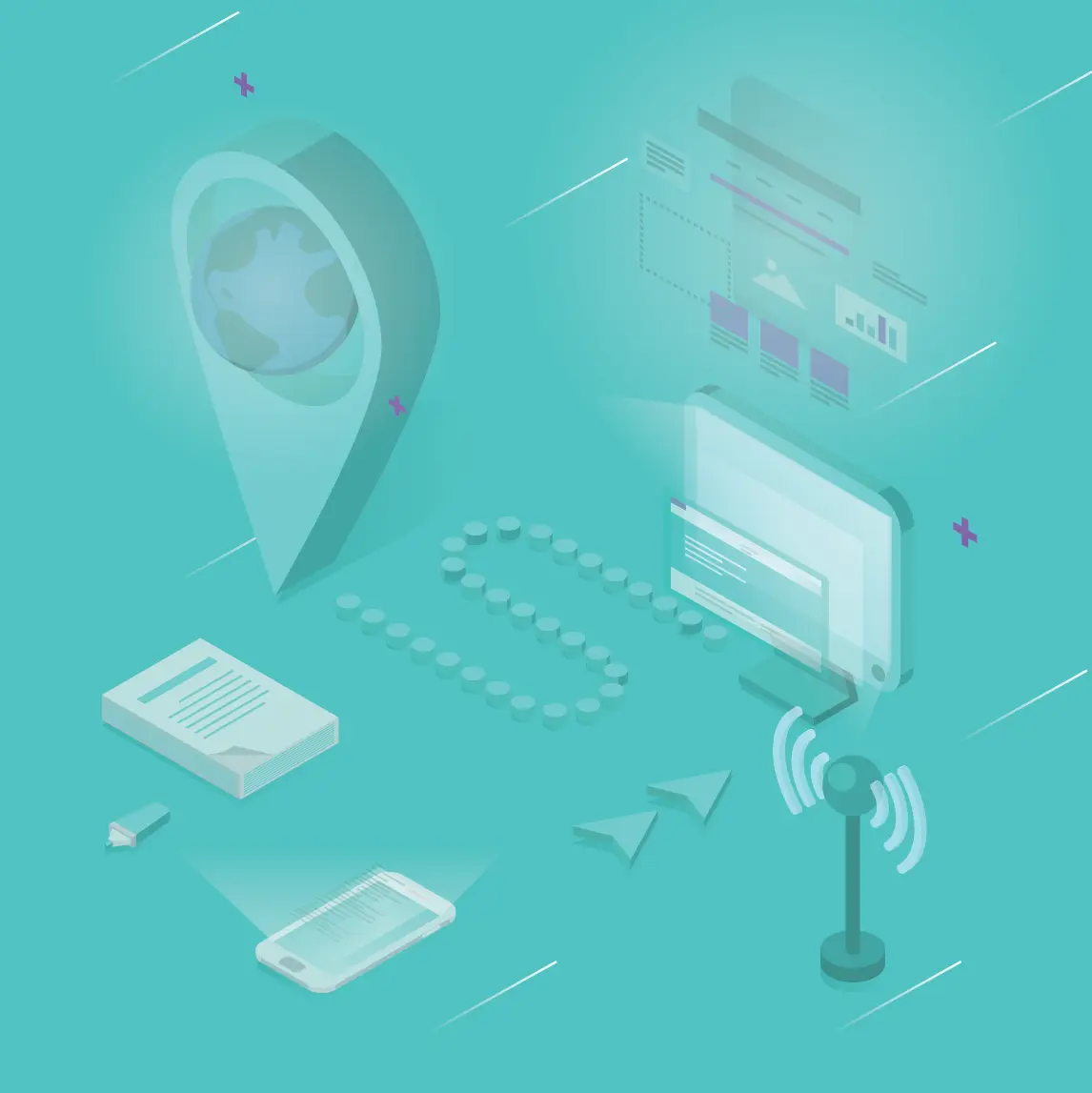
Consejos para utilizar el escritorio de Windows
- No abuses del escritorio: el escritorio no debería utilizarse como una forma de promover el reconocimiento de un programa o marca. Su objetivo principal es proporcionar un espacio de trabajo para los usuarios.
- Mantén a los usuarios en control: evita colocar accesos directos no deseados en el escritorio. Si un programa se utiliza con frecuencia, puedes ofrecer la opción de colocar un acceso directo durante la instalación, pero asegúrate de que no esté seleccionada de manera predeterminada.
- Organiza los íconos en el escritorio: si tienes muchos íconos en el escritorio, puedes organizarlos utilizando las opciones de ordenamiento disponibles. Esto te ayudará a mantener un escritorio ordenado y facilitará el acceso a los programas y archivos.
Consultas habituales
¿Qué es el escritorio de Windows?
El escritorio de Windows es el área de trabajo del usuario en el sistema operativo. Es donde se encuentran los accesos directos a programas, documentos y archivos, así como la barra de tareas que proporciona acceso rápido a diferentes funciones del sistema.
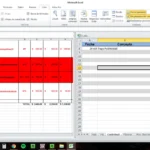 Cómo abrir excel en dos pantallas: tutorial fácil y eficiente
Cómo abrir excel en dos pantallas: tutorial fácil y eficiente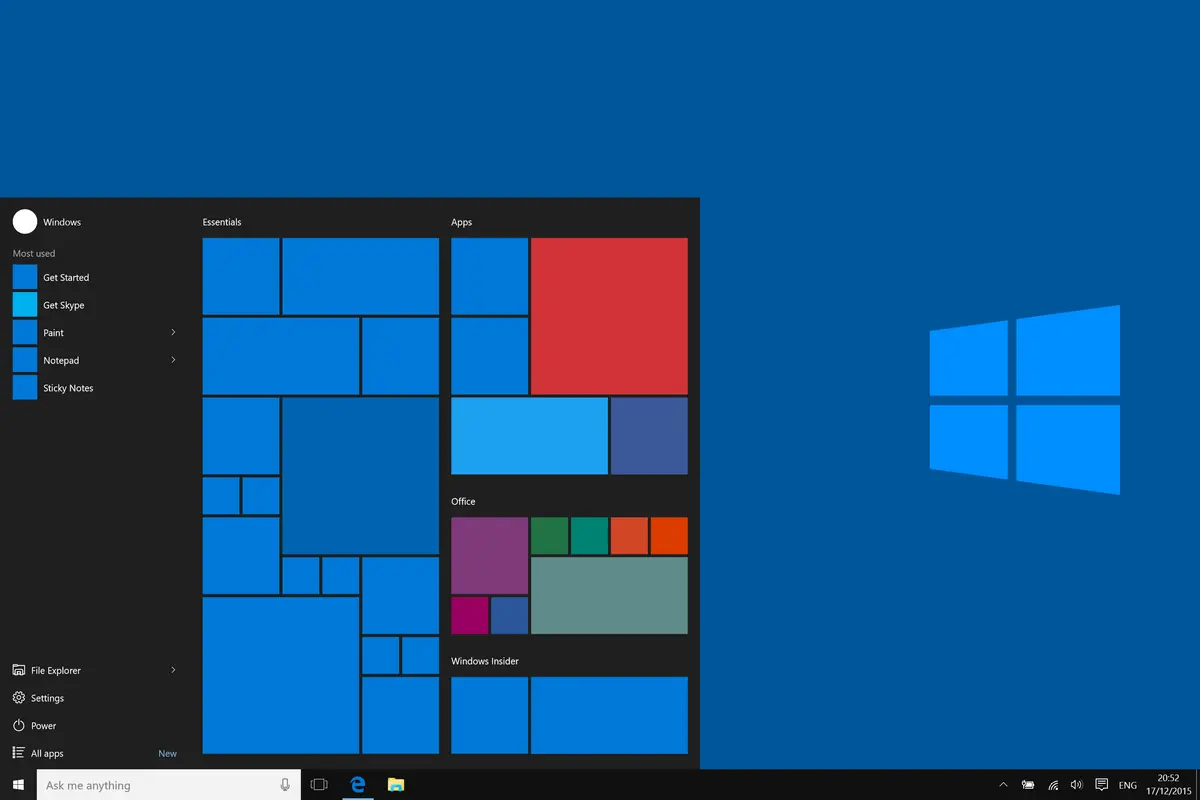
¿Cómo puedo agregar accesos directos al escritorio de Windows?
Para agregar un acceso directo al escritorio de Windows, simplemente arrastra el ícono del programa o la aplicación desde el menú Inicio o desde una carpeta hacia el escritorio. Una vez soltado, el acceso directo aparecerá en el escritorio.
¿Cómo puedo organizar los íconos en el escritorio de Windows?
Para organizar los íconos en el escritorio de Windows, haz clic derecho en el escritorio y selecciona la opción ordenar por. A continuación, elige una de las opciones disponibles, como ordenar por nombre o ordenar por tipo de elemento. Los íconos se reorganizarán automáticamente según la opción seleccionada.
¿Puedo personalizar el escritorio de Windows?
Sí, puedes personalizar el escritorio de Windows cambiando el fondo de pantalla, modificando el tamaño y la posición de los íconos, y ajustando las configuraciones de la barra de tareas. Para hacerlo, haz clic derecho en el escritorio y selecciona la opción personalizar. Desde allí, podrás realizar diferentes cambios en la apariencia y configuración del escritorio.
¿Es posible tener varios escritorios en Windows?
Sí, a partir de Windows 10, Microsoft introdujo la función de escritorios virtuales. Esto permite a los usuarios crear y alternar entre varios escritorios, cada uno con sus propios conjuntos de programas y ventanas abiertas. Esta función es útil para organizar y separar diferentes tareas o proyectos en espacios de trabajo separados.
El escritorio de Windows es el área de trabajo principal del usuario en el sistema operativo. Permite acceder rápidamente a programas, documentos y archivos, y se puede personalizar según las necesidades y preferencias individuales.
 Iphone 6s: la pantalla revolucionaria para una experiencia móvil
Iphone 6s: la pantalla revolucionaria para una experiencia móvilAmplía tu conocimiento sobre ¿cómo se llama la pantalla principal de windows? analizando otros increíbles artículos disponibles en la categoría Pantallas.